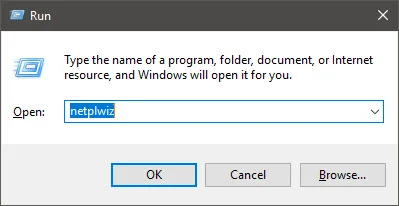يمكننا تجاوز هذه الشاشة وجعل الجهاز يدخل إلى سطح المكتب تلقائيًا عن طريق الدخول إلى إعدادات المستخدم، كطريقة مختصرة يمكنك من نافذة التشغيل run كتابة الأمر netplwiz ثم موافق ok.
نقوم بألغاء التأشير والتحديد من امام
users must enter a username and password to use this computer
ثم نقوم بالضغط على OK
الان تم الغاء شاشة تسجيل الدخول الى الويندوز بنجاح ويمكننا اعادتها مرة اخرى عن طريقة اعادة تحديد والتاشير مرة اخرى
كيفية إزالة شاشة تسجيل الدخول على ويندوز: طرق اخرى
الطريقة الأولى: استخدام مجموعة سياسات المجموعة (Group Policy):
قم بفتح "محرر السياسة المحلية" عن طريق البحث عن "gpedit.msc" في قائمة بدء ويندوز.
انتقل إلى "القوالب المؤشرة" تحت "قوالب الإدارة" في اللوحة اليمنى.
ابحث عن السياسة "تجاوز شاشة تسجيل الدخول" وقم بتعيين قيمتها على "تمكين".
أعد تشغيل الكمبيوتر لتطبيق التغييرات.
الطريقة الثانية: تعديل سجل النظام (Registry):
افتح "محرر التسجيل" عن طريق البحث عن "regedit" في قائمة بدء ويندوز.
انتقل إلى المسار التالي: HKEY_LOCAL_MACHINE\SOFTWARE\Microsoft\Windows\CurrentVersion\Policies\System.
قم بإنشاء قيمة جديدة من نوع DWORD باسم "dontdisplaylastusername" واعطها القيمة 1.
أعد تشغيل الكمبيوتر لتطبيق التغييرات.
الختام:
باستخدام أحد الطرق المذكورة أعلاه، يمكنك إزالة شاشة تسجيل الدخول على ويندوز والوصول مباشرة إلى حسابك. ومع ذلك، يجب مراعاة أن تغييرات السجل ومجموعة السياسات يمكن أن تؤثر على استقرار النظام، لذا ينصح باتباع الخطوات بحذر.